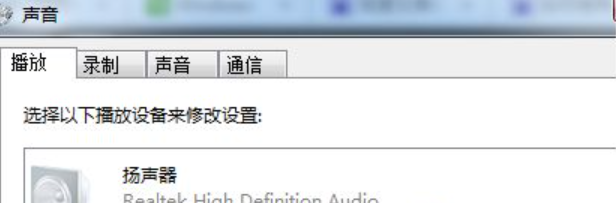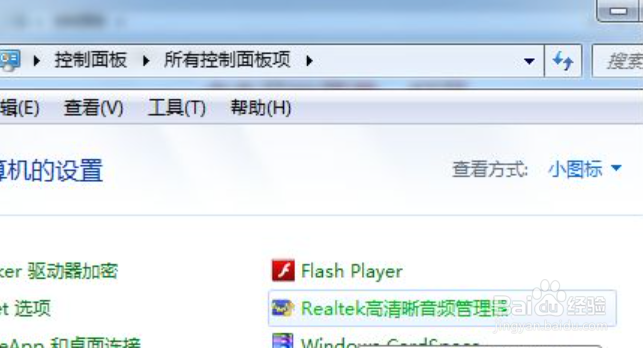1、打开声音对话框通过操作检查电脑声音无法播放的状态设置,右键电脑桌面音量图标,打开了声音对话框,切换到“录制”窗口中,在麦克风显示处查看是否显示“未插入”,线路输入处是否也显示“未插入”。
2、切换到“播放”窗口切换到“播放”窗口,查看扬声器Realtek High Definition Audio是否显示未插入。如果在上述界面中查看都是“未插入”,通过桌面梯瓣氨割开始菜单,进入控制面板界面,点击进入“Realtek高清晰音频管理器”。
3、点击右上角文件夹在打开的界面处,在窗口右上角有一个文件夹图标,点击它,这时候会弹出一个插孔设置,勾选“禁用前面板插孔检测”,选择确定退出。
4、桌面音量图标是否显示回到桌面,查看桌面右下角的音量图标是否显示“未插入扬声器或耳机”,往主机插入耳机或者扬声器,即可从电脑听到声音。